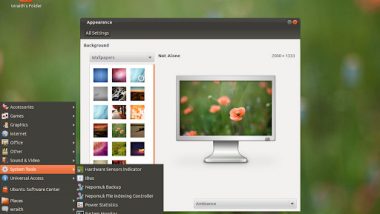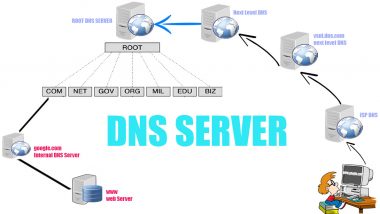Web server adalah perangkat lunak yang menjadi tulang punggung World Wide Web. Tanpa web server mustahil kita dapat mengunjungi suatu situs di internet. Web server menerima permintaan dari host yang meminta layanan kepadanya, seperti Netscape, Microsoft Internet Explorer, Mozilla Firefox, Opera dan web browser lainnya. Ketika web server mendapatkan permintaan dari klien, ia memprosesnya dan mengembalikan data tersebut ke klien yang memintanya. Data yang dapat diakses melalui web server dapat berupa text, gambar dan audio. Selain itu database yang terletak dalam database server seperti MySQL juga dapat ditampilkan melalui web server dengan menggunakan web programming seperti PHP, sehingga dikenal dengan istilah LAMP (Linux Apache MySQL PHP).
Merupakan kerja browser seperti Netscape, Microsoft Internet Explorer, Mozilla Firefox, Opera dan web browser lainnya yang akan merender data yang diakses dan menyampaikannya ke pengguna. Pada tingkatan konsepnya web server adalah program sederhana, ia menunggu permintaan dan memenuhinya ketika menerima permintaan tersebut. Web server berkomunikasi dengan browser atau klien dengan menggunakan protocol HTTP (Hypertext Transfer Protocol), yang merupakan protokol sederhana dan menjadi standar sehingga klien yang meminta layanan mendapatkan apa yang diinginkan. Web server ini dapat diakses oleh hampir semua platform dan tidak akan ada masalah dengan compatibilitas. Hampir semua dokumen yang ada pada web server menggunakan format HTML (Hypertext Markup Language). HTML adalah bagian terkecil dari SGML (Standard General Markup Language), yang banyak dipakai oleh banyak organisasi dan pemerintah Amerika. HTML merupakan jantung dari Web, HTML juga merupakan bahasa sederhana untuk format text pada web. Browser menginterpretasikan informasi markup dan mengolahnya menjadi bentuk yang enak dilihat. Nama Apache diambil dari "A PatCHy server" berasal dari beberapa code yang ada dan patch seri "patch file". Beberapa pertimbangan sebelum kita memutuskan memakai perangkat lunak Web Server :
-- Komersial versus Freeware -- Kemudahan Instalasi -- Kemudahan Konfigurasi -- Kemudahan untuk peningkatan kemampuan -- Ukuran atau besarnya perangkat lunak -- Kelanjutan pengembangan -- Kemampuan dan konsumsi sumber-sumber yang ada -- Transaksi yang aman -- Kode sumber yang tersedia -- Dukungan Teknis -- Dukungan Platform -- Dukungan pihak ketigaApache adalah web server yang memiliki semua keandalan yang telah disebutkan di atas. Selain itu kita dapat dengan mudah mengkonfigurasikan dan mengetahui phylosofi, serta cara kerja dari Apache Web Server.
| Instalasi Apache |
Dalam Mandriva Linux untuk menginstall bind dilakukan melalui command line atau terminal/shell. Sebagai user ‘root’ masukkan perintah berikut.
urpmi apache
cd /etc/httpd/conf vi httpd.conf
| Instalasi MySQL dan PHP |
Database Server yang banyak digunakan pada Linux adalah MySQL, yang kehandalannya sudah sangat diakui, yang belakangan dibeli oleh Sun Microsystem, yang kemudian Sun diakuisisi oleh Oracle. PHP sendiri merupakan programming yang khusus berjalan di web yang sangat handal. Dimana keduanya banyak digunakan oleh aplikasi-aplikasi web terkenal termasuk Facebook dan WordPress.
urpmi mysql
urpmi php urpmi php-mysql service httpd restart service mysqld start
cd /var/www/html vi test.php
Kemudian kita ketikkan : < ? phpinfo()
Setelah selesai, tutuplah editor dengan tombol escape, dengan diikuti huruf wq, yaitu write dan quit. Setelah itu kita coba tampilkan pada browser, dengan alamat http://localhost/test.php atau http://192.168.1.251/test.php atau http://indomitra-sdy.com/test.php
Kini kita coba memastikan apakah LAMP sudah bisa berjalan dengan baik, dengan membuat sedikit program yang terhubung dengan database server yaitu MySQL, dengan membuat program bernama koneksi.php
vi koneksi.php
< ?php
$koneksi = mysql_connect('localhost','root',' ');
if ($koneksi)
{
echo "Koneksi berhasil";
}
else
{
echo "Koneksi gagal";
}
?>